任天堂连接电脑后没有声音怎么办 任天堂连接电脑显示屏没声音解决方法
更新时间:2022-08-26 13:52:52作者:run
有些用户在使用任天堂设备玩游戏的时候,往往会选择和电脑进行连接,这样操作起来也比较方便,不过今天小编就给大家带来任天堂连接电脑后没有声音怎么办,如果你刚好遇到这个问题,跟着小编一起来操作吧。
解决方法:
1.这里我准备了一台无音响的电脑显示器和带音频线的USB音箱,不一定要跟我图上一模一样的设备,功能一样即可。


2.首先插好switch底座和电脑显示器的HDMI线,此时可以看见底座里面除了电源线和插显示器的HDMI线之外,还空出一个USB接口。USB音箱的接口可以选择插在这里。


3.而底座的一侧也是有两个USB接口的,可以根据自己的需要选择插底座里面还是底座外面的USB接口。

4.我们把switch放在底座上,如图位置的小孔就是插音频线的地方,此时只需要把音频线插入即可,这里要注意把音频线彻底插入,因为有些音频线的制造规格问题,可能有点难插,会让你觉得已经插到底了,所以这个地方里要注意一下。


5.如果彻底插入音频线时,switch和电脑显示器都开着的话,看见调节音量的指示图亮起,即表示成功接入,当然,即使没音量指示图,也可以打开游戏测试一下声音,如果发现测试后还是没声音,请确保已经打开USB音箱的开关。
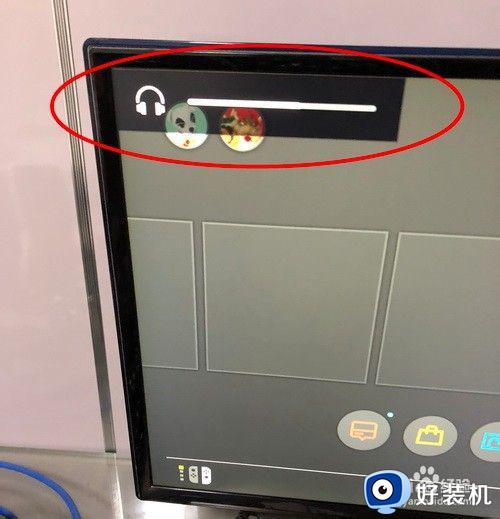
以上就是关于任天堂连接电脑显示屏没声音解决方法的全部内容,有出现这种现象的小伙伴不妨根据小编的方法来解决吧,希望能够对大家有所帮助。
任天堂连接电脑后没有声音怎么办 任天堂连接电脑显示屏没声音解决方法相关教程
- 耳机在电脑上没声音怎么办 电脑连耳机没声音如何解决
- 为什么蓝牙耳机连电脑没声音 电脑显示连接蓝牙却没声音怎么解决
- 电脑连电视没声音怎么办 电脑和电视连接后电视没有声音的解决教程
- 电脑没有声音怎么办 电脑没有声音三种原因和解决方法
- airpods连接windows电脑为什么没声音 airpods连接windows电脑没声音的解决方法
- 音响连接电脑没声音怎么设置 电脑音响插上没声音如何解决
- 电脑蓝牙耳机连接成功但没有声音怎么解决
- 音响没声音怎么回事 音箱没声音的原因和解决办法
- 电脑蓝牙连接成功放歌没有声音怎么办 电脑连接蓝牙播放器没有声音修复方法
- windows蓝牙耳机没有声音怎么办 windows蓝牙连接耳机没有声音修复方法
- 电脑无法播放mp4视频怎么办 电脑播放不了mp4格式视频如何解决
- 电脑文件如何彻底删除干净 电脑怎样彻底删除文件
- 电脑文件如何传到手机上面 怎么将电脑上的文件传到手机
- 电脑嗡嗡响声音很大怎么办 音箱电流声怎么消除嗡嗡声
- 电脑我的世界怎么下载?我的世界电脑版下载教程
- 电脑无法打开网页但是网络能用怎么回事 电脑有网但是打不开网页如何解决
电脑常见问题推荐
- 1 b660支持多少内存频率 b660主板支持内存频率多少
- 2 alt+tab不能直接切换怎么办 Alt+Tab不能正常切换窗口如何解决
- 3 vep格式用什么播放器 vep格式视频文件用什么软件打开
- 4 cad2022安装激活教程 cad2022如何安装并激活
- 5 电脑蓝屏无法正常启动怎么恢复?电脑蓝屏不能正常启动如何解决
- 6 nvidia geforce exerience出错怎么办 英伟达geforce experience错误代码如何解决
- 7 电脑为什么会自动安装一些垃圾软件 如何防止电脑自动安装流氓软件
- 8 creo3.0安装教程 creo3.0如何安装
- 9 cad左键选择不是矩形怎么办 CAD选择框不是矩形的解决方法
- 10 spooler服务自动关闭怎么办 Print Spooler服务总是自动停止如何处理
